
GoPron pienten kameroiden uskomattoman videolaadun ansiosta ne ovat valloittaneet maailman tarjoten meille joitakin uskomattomimpia kuvatallenteita, mitä on koskaan tallennettu. Valitettavasti kaikki GoProlla tehdyt tallenteet eivät säily tarpeeksi kauan, jotta kukaan ehtisi niitä nähdä. Tämä johtuu siitä, että ne usein kärsivät yleisistä datan menetysongelmista, kuten tahattomasta poistosta, alustuksesta tai tiedon korruptoitumisesta.
Hyviä uutisia on se, että GoPro-videon palauttaminen ei ole ainoastaan mahdollista, mutta myös melko yksinkertaista, kunhan sinulla on oikea tietojen palautusohjelmisto ja tiedät kuinka sitä käyttää, ja juuri tässä tämä opas auttaa sinua.
Sisällysluettelo
Voiko poistetun GoPro-materiaalin palauttaa?
Useimmissa tapauksissa kyllä. Mutta, tiedonpalautus on herkkä prosessi—useat tekijät voivat vaikuttaa mahdollisuuksiisi palauttaa poistettua GoPro-kuvamateriaalia.
Tässä on joitakin vinkkejä mahdollisuuksiesi maksimoimiseksi poistettujen GoPro-videoiden palauttamiseksi:
- Ole ennakoiva tietojen palautuksessa: Mitä aiemmin ryhdyt tietojen palautukseen, sitä parempi. GoPro tallentaa kaiken materiaalin mikro SD-kortille. Teknisesti poistetut videot sijaitsevat edelleen mikro SD-kortilla, mutta niiden käyttämät tietopalikat on merkitty käytettävissä oleviksi. Mitä enemmän aikaa kuluu tietojen katoamisen ja palautuksen välillä, sen suurempi on mahdollisuus, että poistetut videot ylikirjoitetaan uudella materiaalilla, mikä tekee niiden palauttamisesta mahdotonta tai vain osittain mahdollista.
- Lopeta GoPro-kameran käyttö ja poista SD-kortti: GoPro-kameran jatkuva käyttö lisää todennäköisyyttä sille, että poistettu materiaali korvautuu uudella. Se voi myös pahentaa mikro SD-kortin kuntoa, jos kortti on jo vioittunut, fyysisesti vaurioitunut tai lähellä hajoamista. Sen sijaan poista mikro SD-kortti GoProsta ja säilytä se turvallisesti, kunnes ryhdyt tietojen palauttamiseen.
- Yhdistä Micro SD -kortti suoraan: Vaikka mikro SD-korttisi yhdistämiseen tietokoneeseen on useita tapoja, suosittelemme asettamaan mikro SD-kortin suoraan tietokoneen mikro SD-korttipaikkaan (jos tällainen on), tai käyttämään laadukasta mikro SD-kortinlukijaa. Tämä mahdollistaa poistetun materiaalin tehokkaan etsimisen tietojen palautusohjelmilla mikro SD-kortilta.
- Valitse hyvä tietojen palautusohjelma: Ensimmäinen tietojen palautusyritys on yleensä menestyksekkäin. Varmista siis, että valitset hyvän tietojen palautusohjelman heti alkuun. Tarkista, että työkalu toimii mikro SD-korttien kanssa ja tukee FAT32- ja exFAT-tiedostojärjestelmiä. Suosittelemme valitsemaan ohjelman, joka pystyy myös luomaan ja skannaamaan levykuvia.
Kun olet tietoinen parhaista tiedonpalautuskäytännöistä poistetun GoPro-kuvamateriaalin palauttamiseksi, on aika nähdä, miten tiedonpalautusta todellisuudessa jatketaan.
Vinkki: Tarkista GoPro-pilvitallennustila
Onko sinulla GoPro-tilaus? Poistamasi videot löytyvät todennäköisesti GoPro-pilvitallennustilasta, erityisesti jos automaattinen latausominaisuus oli käytössä. Jos se oli poissa käytöstä, löydät vain videot, jotka olet manuaalisesti ladannut pilveen.
Voit käyttää GoPro-pilvitallennustilaa Quik-sovelluksen kautta tai vierailemalla GoPro-verkkosivustolla web-selaimellasi. GoPro:n Quik-sovellus mahdollistaa myös videoidesi massalatauksen. Pilvitallennusominaisuuden avulla voidaan palauttaa myös poistettuja kuvia, samoin kuin poistettuja videoita.
Tämä menetelmä ei toimi ilman GoPro-tilauspakettia.
Kuinka palauttaa poistetut GoPro-tiedostot Data Recovery -sovelluksen avulla
Katsotaanpa, miten poistettuja GoPro-videoita voi palauttaa sekä Windows- että Mac-versiolla Disk Drill -ohjelmasta, joka on paras ohjelmisto GoPro-videotiedostojen palauttamiseen.
Palauta GoPro-tiedostot Windowsissa
- Lataa, asenna ja käynnistä Disk Drill Windowsille. Disk Drillin perusversio Windowsille on ilmainen, ja sen avulla voit palauttaa jopa 500 MB kadonneita GoPro-tiedostoja.
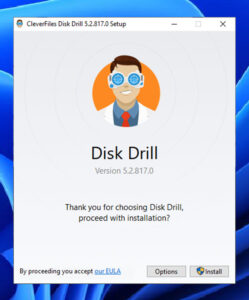
- Seuraavaksi sinun tulee asettaa GoPro microSD-korttisi tietokoneeseesi. Odota, että kortti tunnistetaan ja käynnistä Disk Drill. Jos korttia ei tunnisteta, tarkista sen fyysiset vauriot ja kokeile toista microSD-kortinlukijaa.
- MicroSD-kortin pitäisi näkyä pääikkunassa Disk Drillissä, ja sinun täytyy valita se ja klikata Etsi kadonneita tietoja -nappia skannataksesi sitä.
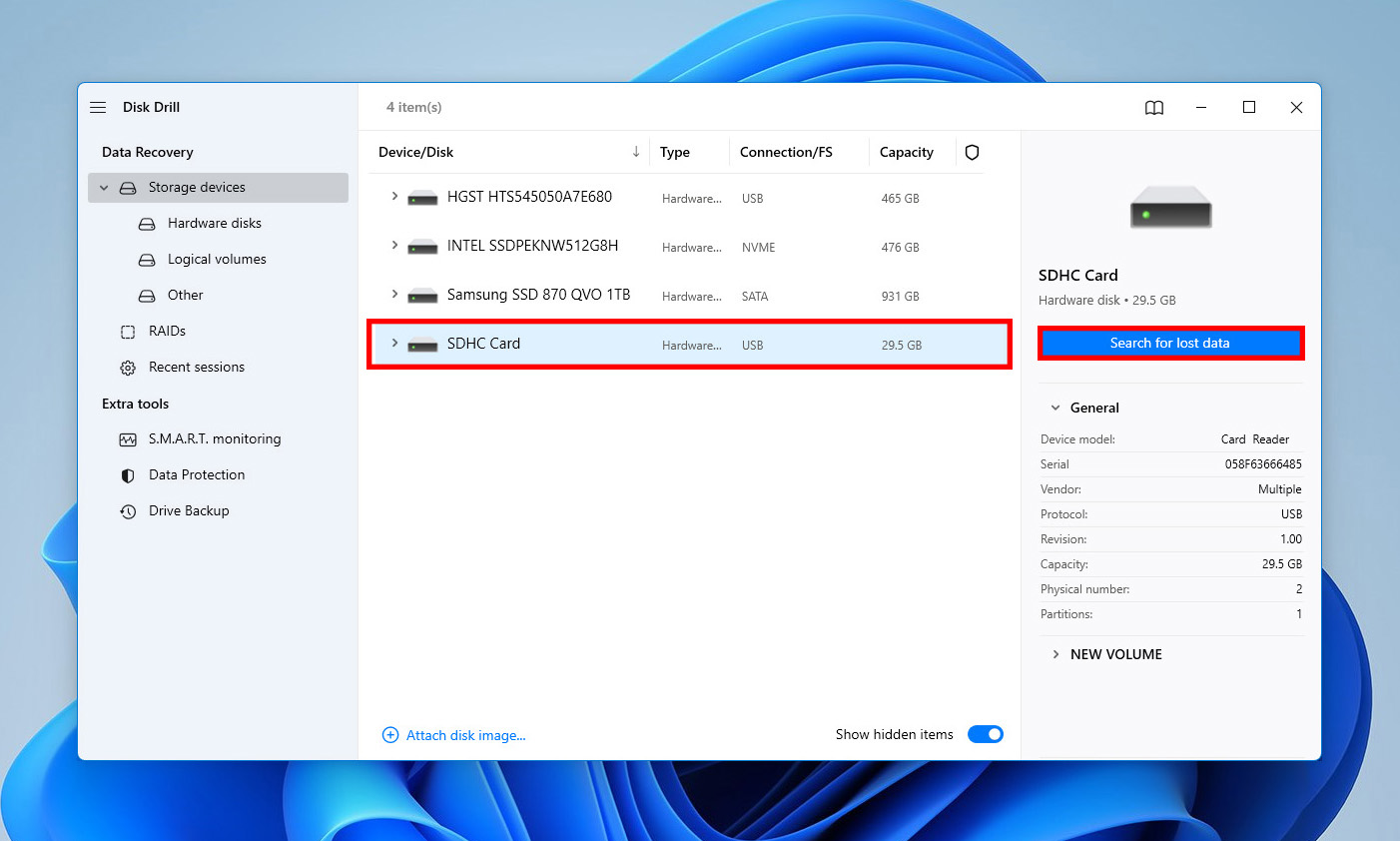
- Anna Disk Drillille aikaa skannata microSD-korttia ja valitse palautettavat tiedostot. Voit käyttää vasemmalla olevia suodattimia kaventaaksesi skannaustuloksia tarpeesi mukaan.
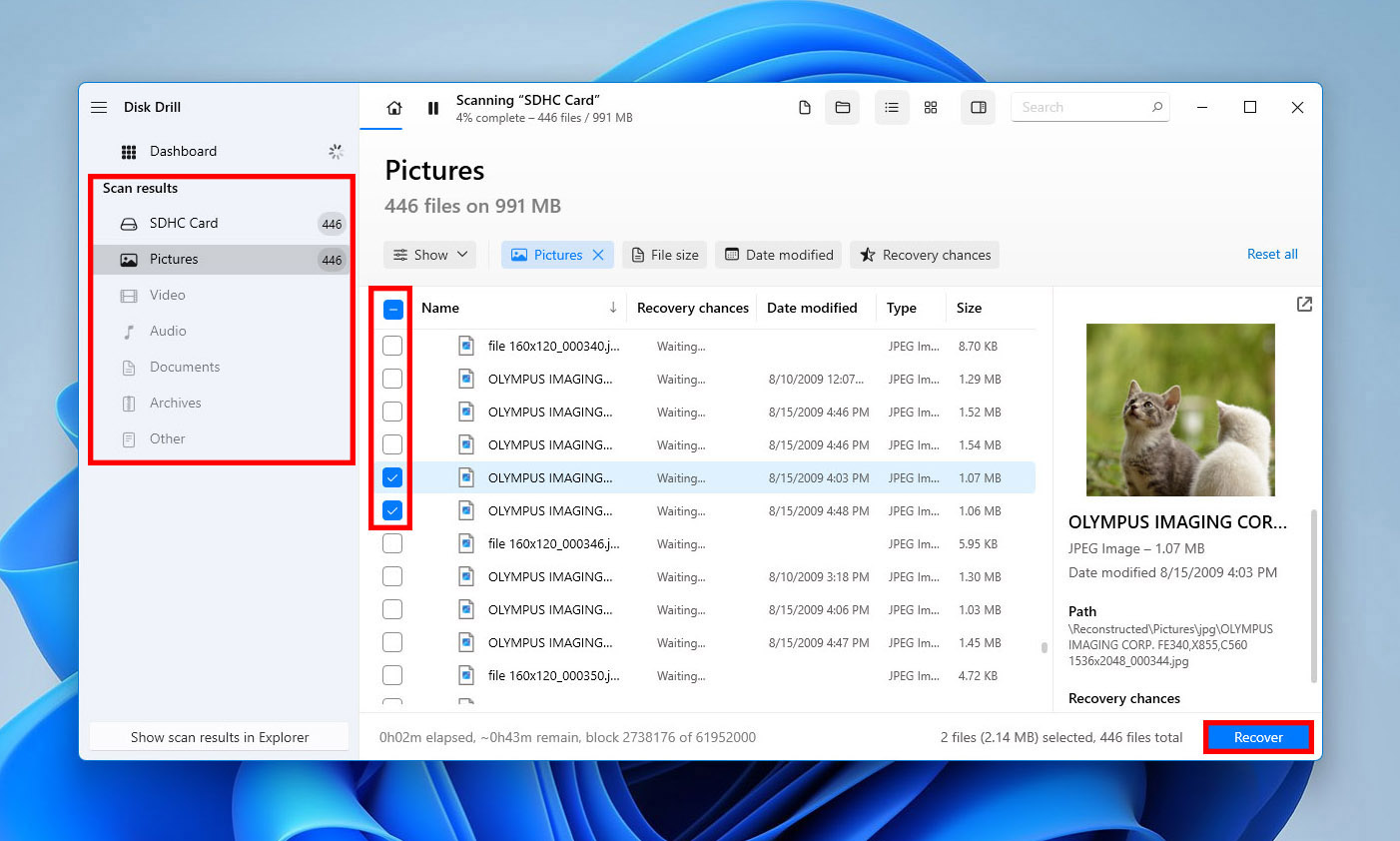
- Klikkaa Palauta -nappia ja kerro Disk Drillille, minne sen tulisi palauttaa poistetut GoPro-tiedostot. Varmista, että valitset eri tallennuslaitteen kuin GoPro microSD-kortti.
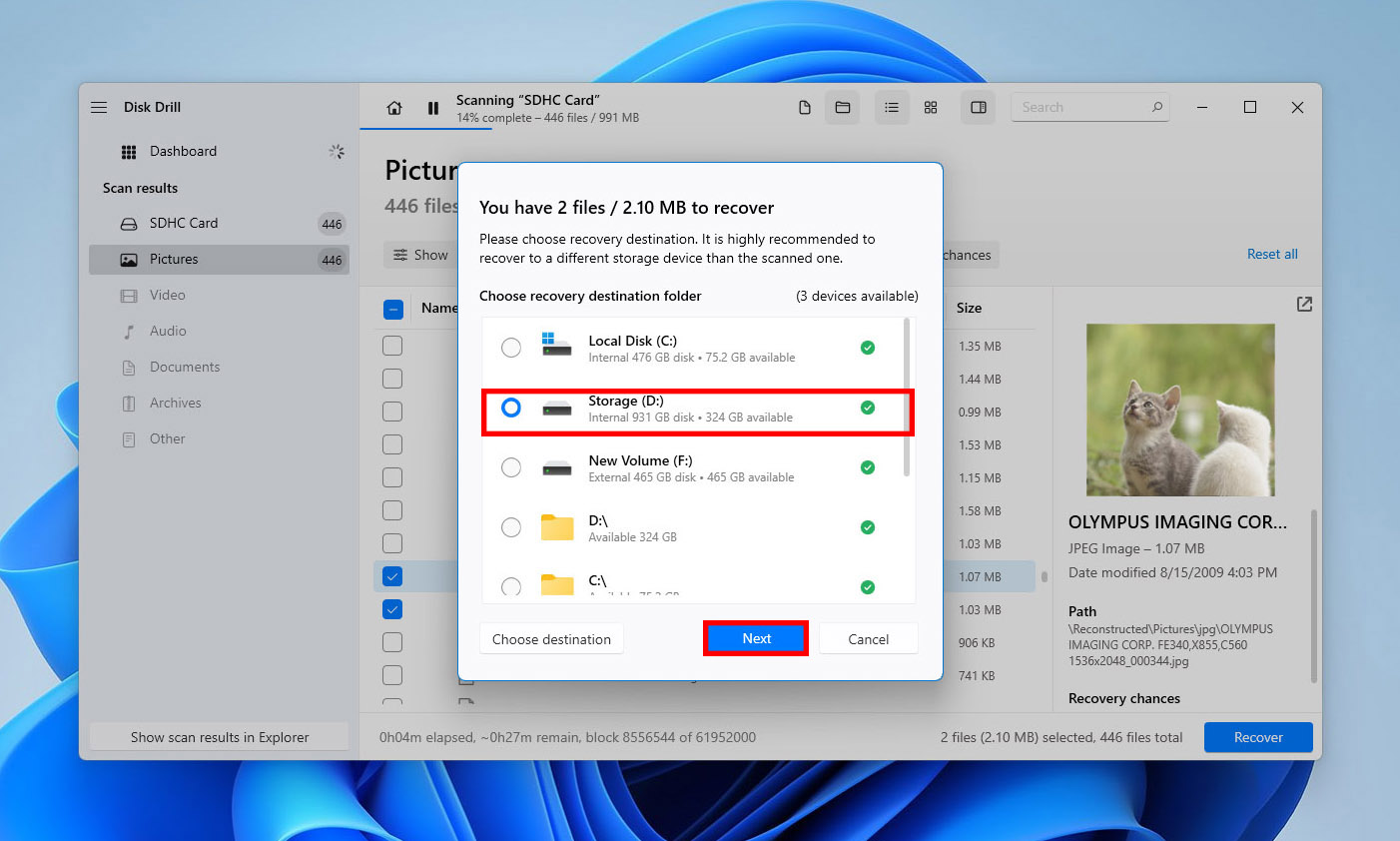
Palauta GoPro-tiedostot Mac-tietokoneessa
- Lataa, asenna ja käynnistä Disk Drill for Mac. Disk Drillin Mac-versio näyttää erilaiselta kuin Windows-versio, mutta kadonneiden GoPro-tiedostojen palauttaminen on yhtä helppoa.
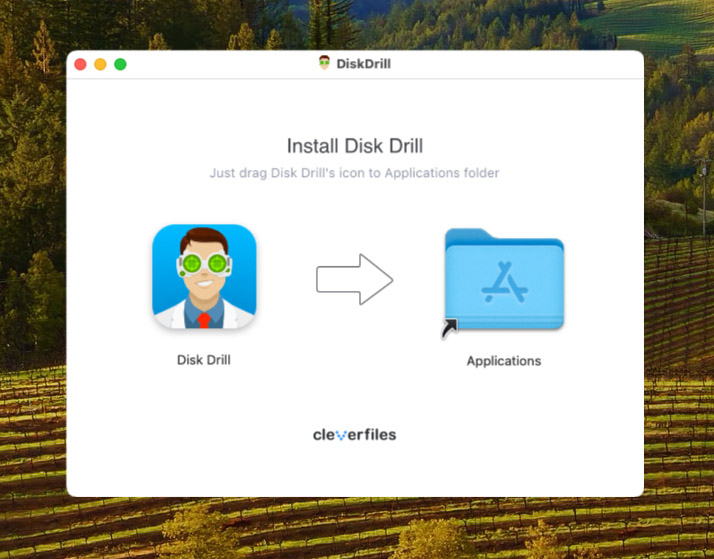
- Ennen palautusprosessin aloittamista sinun on asetettava GoPro-mikroSD-korttisi Maciin. Kortin pitäisi tunnistua välittömästi. Jos ei tunnistu, kokeile korjata ongelmaa Levytyökalun Ensiapu-toiminnolla.
- Käynnistä Disk Drill for Mac ja etsi GoPro-mikroSD-korttisi. Napsauta viereistä Etsi kadonneita tietoja -painiketta skannataksesi sen.
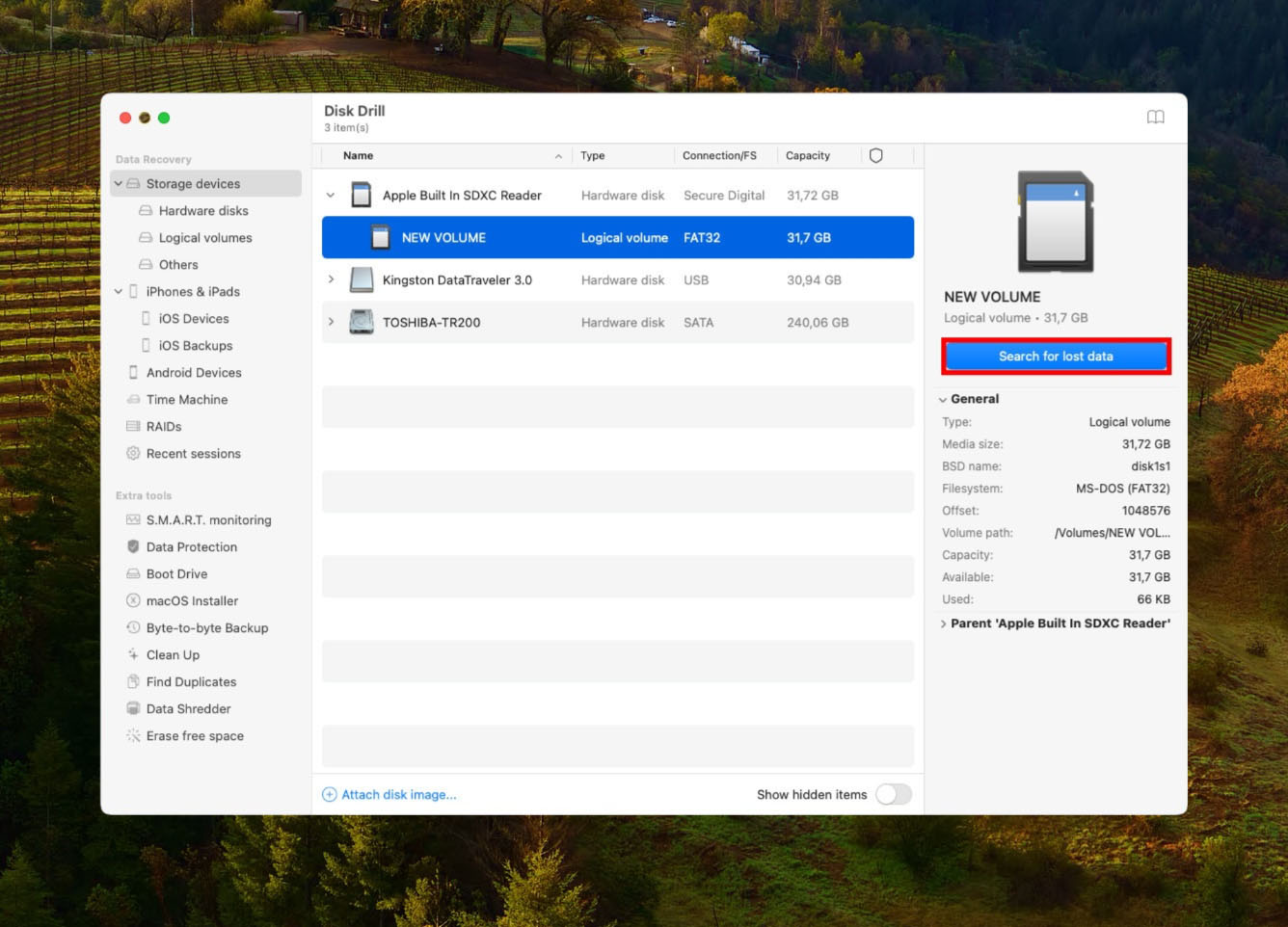
- Skannaus voi kestää jonkin aikaa, riippuen korttisi koosta ja nopeudesta. Kun skannaus on valmis, valitse palautettavat tiedostot. Voit napsauttaa pientä silmäkuvaketta (näkyy, kun vie hiiren osoittimen tiedoston päälle) esikatsellaksesi niitä.
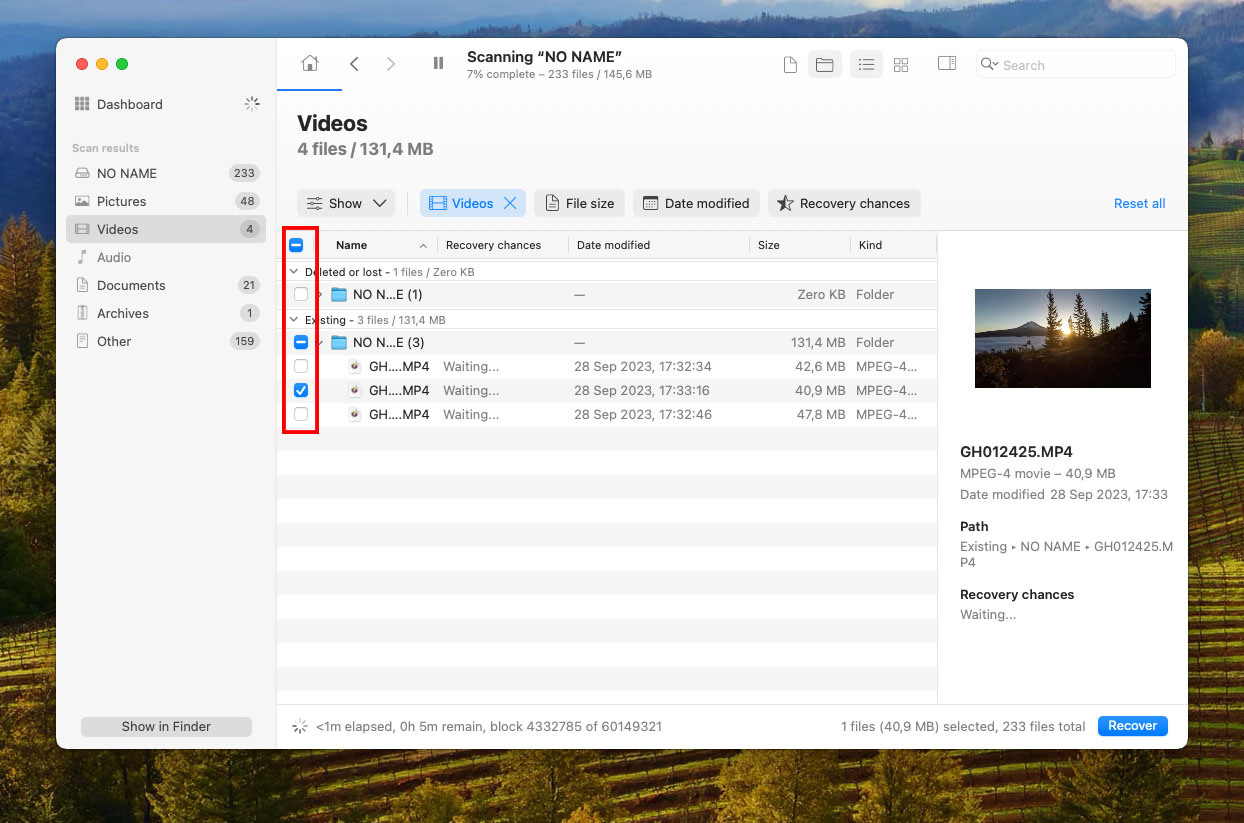
- Napsauta uudelleen Palauta-painiketta ja valitse sopiva palautuspaikka, mikä tahansa hakemisto, joka ei ole GoPro-mikroSD-kortillasi.
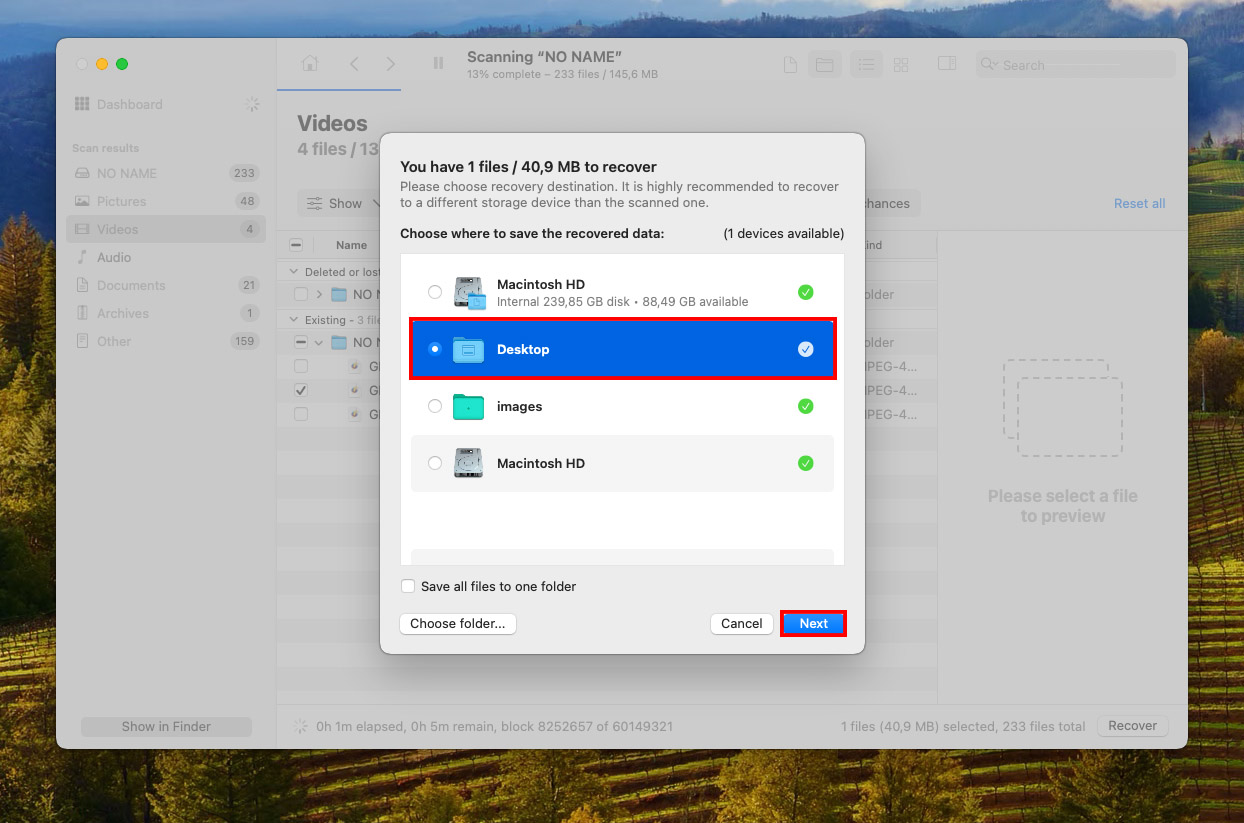
Paras ohjelmisto GoPro-videotiedostojen palauttamiseen
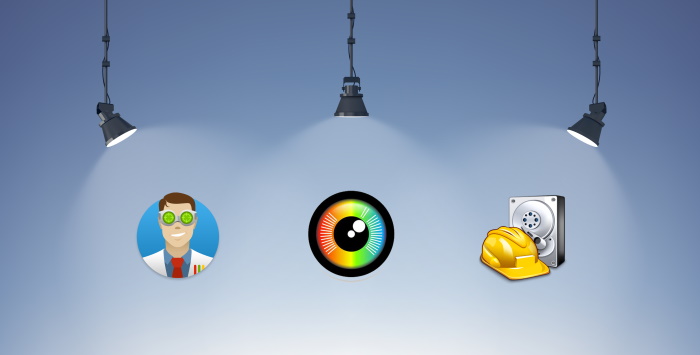
Kaikki GoPro-kamerat käyttävät MP4-tiedostotyyppiä ja joko h.264-kodekkia tai HEVC:tä (h.265). Viimeksi mainittua kodekkia käytetään tietyissä korkearesoluutioisissa ja korkean kuvataajuuden tiloissa, koska se vähentää huomattavasti tiedostokokoa heikentämättä kuvanlaatua.
GoPro-kamerat luovat MP4-tiedostojen lisäksi kaksi muuta tiedostotyyppiä, mutta kun on kyse GoPro-tiedostojen palauttamisesta, ei ole syytä huolehtia LRV- ja THM-tiedostoista, koska ne eivät sisällä mitään lisätietoja, joita ei ole alkuperäisissä videotiedostoissa. Kunhan valitset tietojenpalautusohjelmiston, joka pystyy palauttamaan GoPro-videotiedostoja MP4-muodossa (sekä h.264 että h.265), sinun pitäisi olla valmis.
Tietojen palautusohjelman valitseminen voi olla ylivoimaista, koska markkinoilla on satoja tällaisia työkaluja, ja kaikki väittävät olevansa parhaita kaikessa. Jotta asiat olisivat helpompia, olemme koonneet listan kolmesta parhaasta tietojen palautustyökalusta poistetun GoPro-materiaalin palauttamiseen. Nämä ohjelmat ovat testattuja ja kokeiltuja, ja ne tukevat MP4-tiedostoja. Et voi mennä vikaan millään niistä:
1. Disk Drill Data Recovery
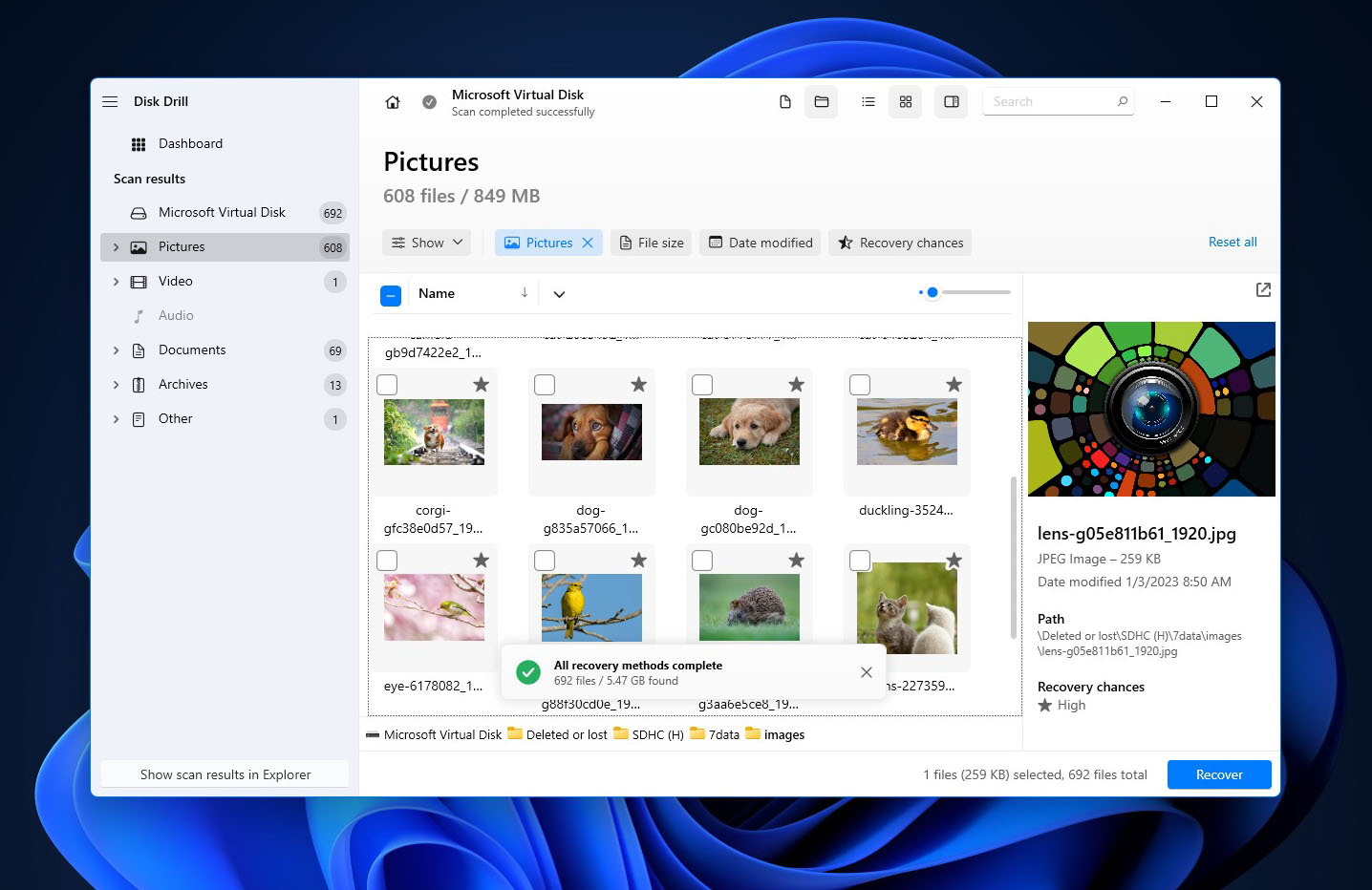
Lukuisat positiiviset verkkoarvostelut ovat vakuuttaneet monet Windows- ja Mac-käyttäjät siitä, että tietojen palauttaminen ei tarvitse olla monimutkaista. Se on selvästi viimeistellyin GoPro-palautusohjelmisto markkinoilla, ja voit luottaa siihen, että se palauttaa kaikki kadonneet GoPro-videotiedostot muutamalla yksinkertaisella klikkauksella.
2. PhotoRec
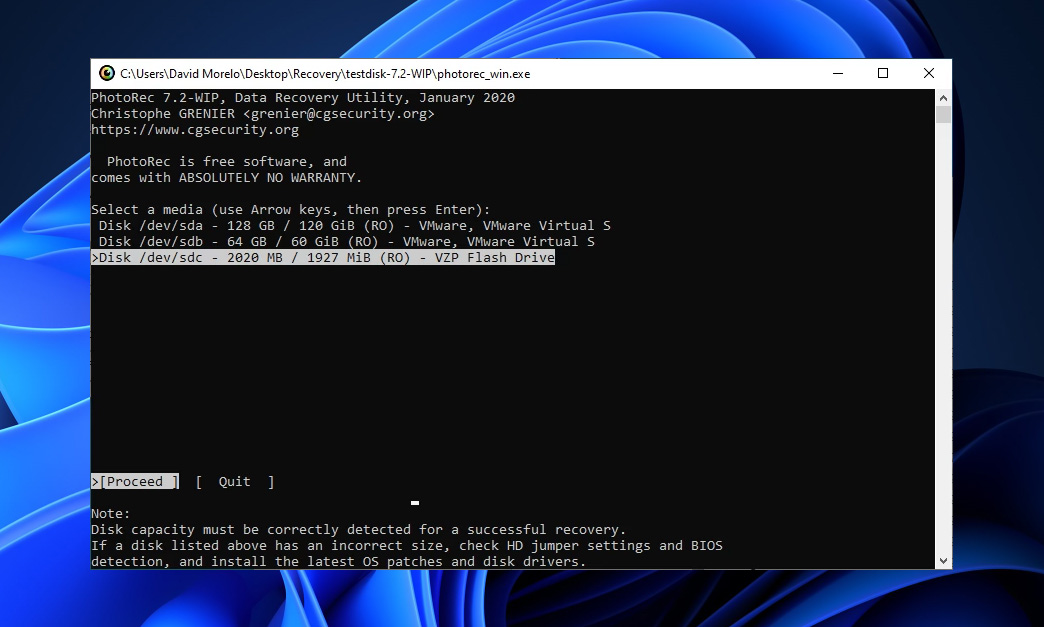
Tunnistamme, että graafisen käyttöliittymän puute tekee PhotoRecista hieman pelottavan, mutta se on ehkä ainoa täysin ilmainen ja avoimen lähdekoodin tietojen palautussovellus, joka voi luotettavasti palauttaa kadonneet GoPro-videot mistä tahansa microSD-kortista.
3. Recuva
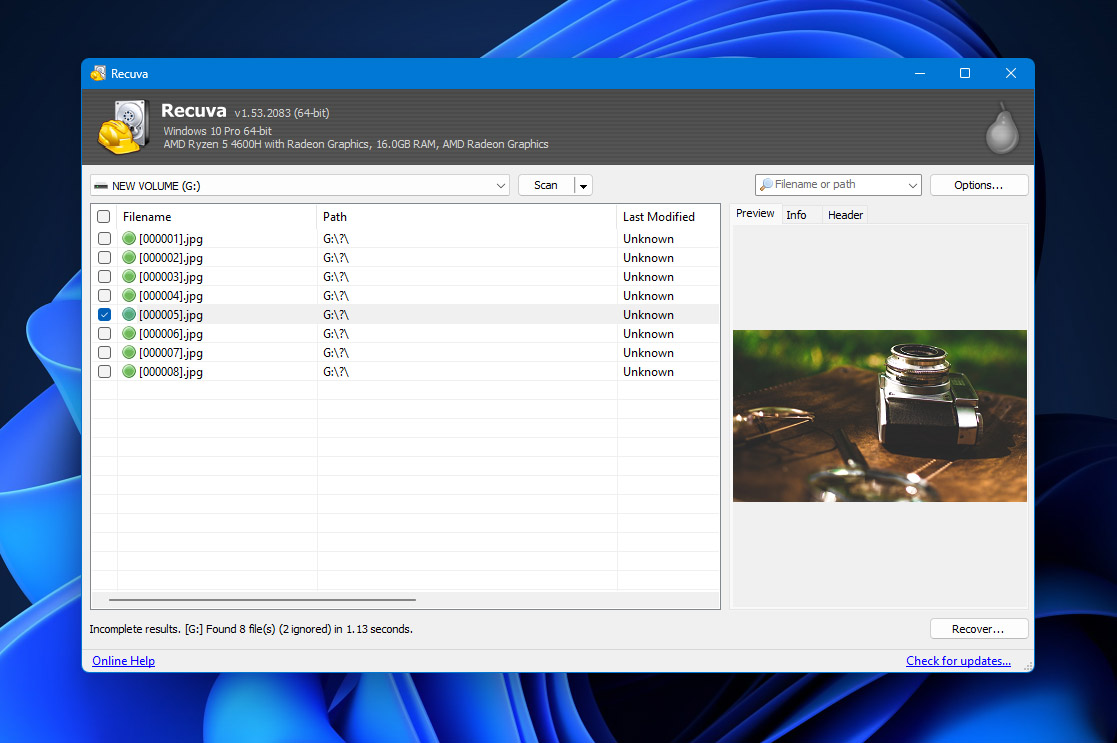
Windows-käyttäjien suosiossa oleva Recuva on helppokäyttöinen ohjelmisto, jonka avulla käyttäjät voivat palauttaa rajattoman määrän tietoja ilmaiseksi. Missä se jää vajaaksi, on tietojen palautuksen suorituskyky, mutta se on odotettavissa miltä tahansa ohjelmistolta, jota ei ole päivitetty vähään aikaan.
| Disk Drill | PhotoRec | Recuva | |
|---|---|---|---|
| Compatibility | Windows, Mac | Windows, Mac, Linux | Windows |
| Ease of use | Easy | Difficult | Easy |
| Performance | Excellent | Great | Average |
| Recovery speed | Fast | Average | Average |
| File format support | 400+ | 300+ | 50+ |
| Preview during scan | Yes | No | Partial |
| Scan pause/resume | Yes | No | No |
| Live chat support | Yes | No | No |
| Data protection | Yes | No | No |
| Price | Free trial | Free & open-source | Freemium |
Kuten näet, Disk Drill tarjoaa paitsi parhaan suorituskyvyn, myös uskomattoman helppokäyttöisyyden ja palautusnopeuden, minkä vuoksi suosittelemme sitä sekä Windows- että Mac-käyttäjille. Jos haluat palauttaa kadonneet GoPro-videot Linuxissa, voit kokeilla PhotoRecia. Älä vain odota sen olevan erityisen käyttäjäystävällinen.
GoPro-tietojen katoamisen estovinkit
Ei ole väliä, oletko ammattimainen videokuvaaja vai vain harrastelija, joka nauttii kaikenlaisten tapahtumien, kuten toimintaurheilun tai perhetapahtumien, tallentamisesta, on olemassa tiettyjä GoPro-tietojen häviämisen estovinkkejä, jotka sinun täytyy painaa mieleesi ja soveltaa joka päivä:
| Vinkki | Kuvaus |
| 💣 Muista, että GoPro-kamerasi ei ole särkymätön. | Siksi sinun tulisi kohdella sitä mahdollisimman varoen ja harkita suojakotelon hankkimista. Laadukas vesitiivis kotelo voi tehdä suuren eron, jos pidät omien ja GoPro-kamerasi rajojen testaamisesta. |
| 💰 Hanki luotettava microSD-kortti. | Kyllä, tuntuu mahtavalta saada paljon tilaa tarjoava microSD-kortti melkein ilmaiseksi, mutta saatat katua päätöstäsi säästää rahaa valitsematta luotettavaa merkkiä, kun halpa microSD-kortti lakkaa toimimasta. |
| 🖥 Varmuuskopioi säännöllisesti tallenteesi tietokoneelle tai pilveen. | GoPro myy melko edullista kuukausittaista tilauspalvelua nimeltään GoPro PLUS, jonka avulla voit siirtää rajoittamattoman määrän valokuvia ja 35 tunnin verran videomateriaalia GoPro-kamerastasi pilveen mobiililaitteen kautta. |
Näillä kolmella yksinkertaisella vinkillä sinun pitäisi pystyä pitämään GoPro-tiedostosi turvassa ja helposti saatavilla, vaikka GoProllesi sattuisi jotakin tai tekisit virheen tallennettujen videoiden järjestämisessä.
Yhteenveto
GoPron kamerasta poistetut videot voidaan palauttaa, jos noudatat asianmukaista tietojen palautusetikettiä ja käytät hyvää tietojen palautusohjelmaa. Ennen kuin ryhdyt käyttämään tietojen palautustyökalua, on parasta ensin tarkistaa GoPron pilvitallennustilasi, jos sinulla on GoPro-tilauspaketti.
Joissakin tapauksissa, kuten fyysisten vaurioiden yhteydessä, asiantuntijat eivät suosittele itse tehtävää tiedonpalautusta. Olet paremmassa asemassa ottamalla yhteyttä ammattimaiseen tiedonpalautuspalveluun.
Välttääksesi vastaavia onnettomuuksia tulevaisuudessa—tee säännöllisesti varmuuskopioita videoistasi, käytä laadukasta mikro-SD-korttia ja ryhdy toimenpiteisiin GoPro-kameran suojaamiseksi kuvauksen aikana.
UKK
- Ota GoPro-muistikorttisi ulos ja työnnä se tietokoneesi SD-kortinlukijaan.
- Lataa ja asenna Disk Drill.
- Käynnistä sovellus ja skannaa GoPro-muistikorttisi.
- Esikatsele ja valitse palautettavat tiedostot.
- Palauta kaikki poistetut videot turvalliseen kohdepaikkaan.
 7 Data Recovery
7 Data Recovery 



